硬盘图标修改方法,硬盘图标修改教程,硬盘图标更换
硬盘图标 人气:0
硬盘图标修改方法,硬盘图标修改教程,硬盘图标更换。为了让电脑变得更加个性化一点,想对系统本地磁盘图标进行修改。对于这个问题该如何操作呢?对此下面小编就来介绍一下电脑修改硬盘磁盘盘符图标的方法吧。
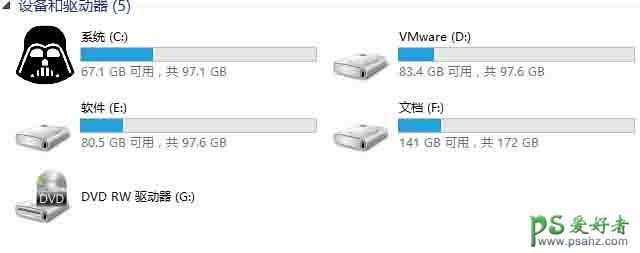
1、首先,要找到.ico的图标素材,存放在要更改分区根目录,命名为a.ico,图片素材就可以去一些素材网找找,一般可以找到很多;
2、然后,在该硬盘分区空白处鼠标右键新建一个空白文档(C盘不能建立,须在其他桌面编辑好后复制到C盘根目录)将下面的东西复制进去;
[autorun]
icon=a.ico
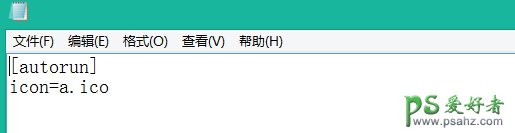
3、另保存为autorun.inf的文件(保存的文件类型,注意选择为所有文件)其他的分区目录是一样的;
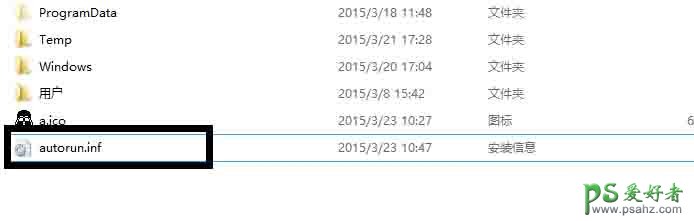
4、最后再重启电脑即可看到硬盘图标效果了。
以上就是有关于电脑修改硬盘磁盘盘符图标的方法就介绍到这了
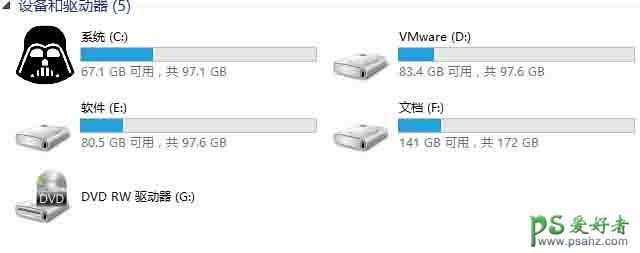
1、首先,要找到.ico的图标素材,存放在要更改分区根目录,命名为a.ico,图片素材就可以去一些素材网找找,一般可以找到很多;
2、然后,在该硬盘分区空白处鼠标右键新建一个空白文档(C盘不能建立,须在其他桌面编辑好后复制到C盘根目录)将下面的东西复制进去;
[autorun]
icon=a.ico
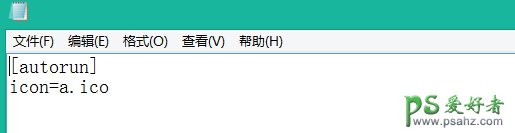
3、另保存为autorun.inf的文件(保存的文件类型,注意选择为所有文件)其他的分区目录是一样的;
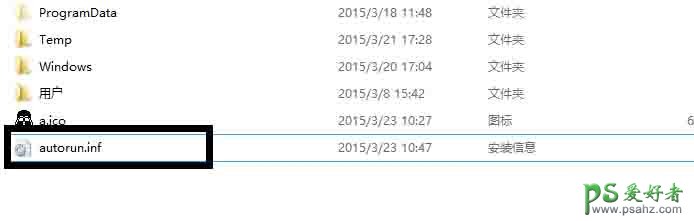
4、最后再重启电脑即可看到硬盘图标效果了。
以上就是有关于电脑修改硬盘磁盘盘符图标的方法就介绍到这了
加载全部内容